SEOで重要視される正しいパーマリンクの設定を教えます。WordPress構築の最初に、ここだけは押さえておこう!

※当ブログではプロモーション広告を利用しています。
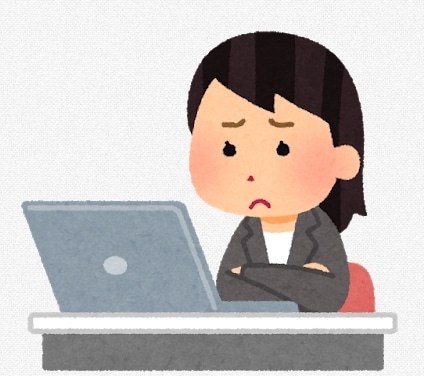
先日読者さんから、パーマリンクの設定に関する質問を頂きました。
・数字のパーマリンク
・日本語で表示されているパーマリンク
・英語で表示されているパーマリンク
いろんなタイプを見かけるけれど、どれが一番いいのですか?
今から、設定し直しても大丈夫ですか?
という内容。
知らない人は多いけれど、実はパーマリンクの設定はSEOにも影響がある重要な部分なので、WordPressで記事を書き始める一番最初に設定してくべき、大事な項目のうちのひとつ。
パーマリンクに関して、最適な設定方法をこの記事にまとめたので、しっかり読んで「パーマリンクの正しい設定」を行っていきましょう。
この記事を読むと分かること
- パーマリンクとは何か?
- 正しいパーマリンクの設定方法
- あとからパーマリンクを変更しても大丈夫か?
じゃ、始めるよ!
パーマリンクとは?
まず最初にパーマリンクとは何者??という話からしします。
まずドメインの説明から。
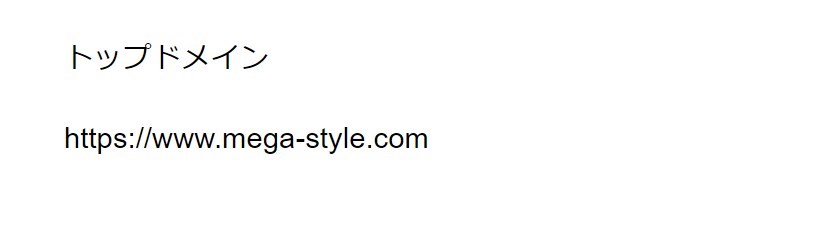
このドメインが自分のブログのインターネット上の住所になります。ここに記事が増えていくと、記事ごとに部屋番号が必要になります。
そうじゃないと、ブログのトップページ以外の記事へたどり着けなくなってしまいますからね。
このブログの中の記事毎の住所(部屋番号)にあたるのが、「パーマリンク」になるわけです。
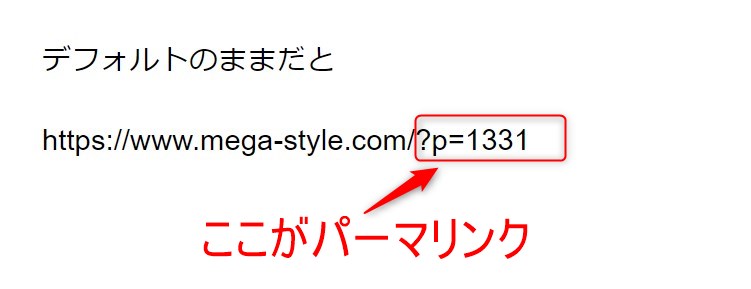
WordPressを設定して、デフォルト(そのまま)だと上記のように、記事ごとに「数字」が割り振られたパーマリンクになってしまうんです。
でも、これだと、何の記事なのか?が読者にも分からないですよね。
これに関して、Googleも、サーチコンソールの公式ページでこのように述べています。
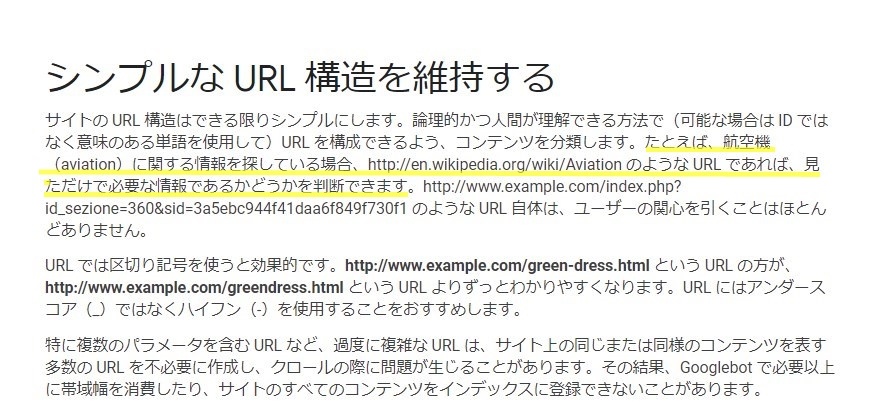
出典:https://support.google.com/webmasters/answer/76329?hl=ja
つまり、Google的にも「そのままの設定」ではあまり良くないよ!という事を公言しているわけです。
なので、記事の内容が分かりやすいパーマリンクに設定変更するのが望ましいです。
こんな感じにね。↓↓↓
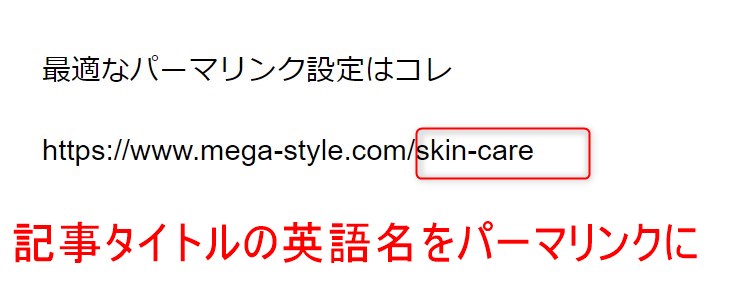
これなら、スキンケアの記事だな・・ってひと目で分かりますからね。
正しいパーマリンクの設定方法
パーマリンクの設定はココから簡単にできますよ。今すぐに設定しておきましょう!
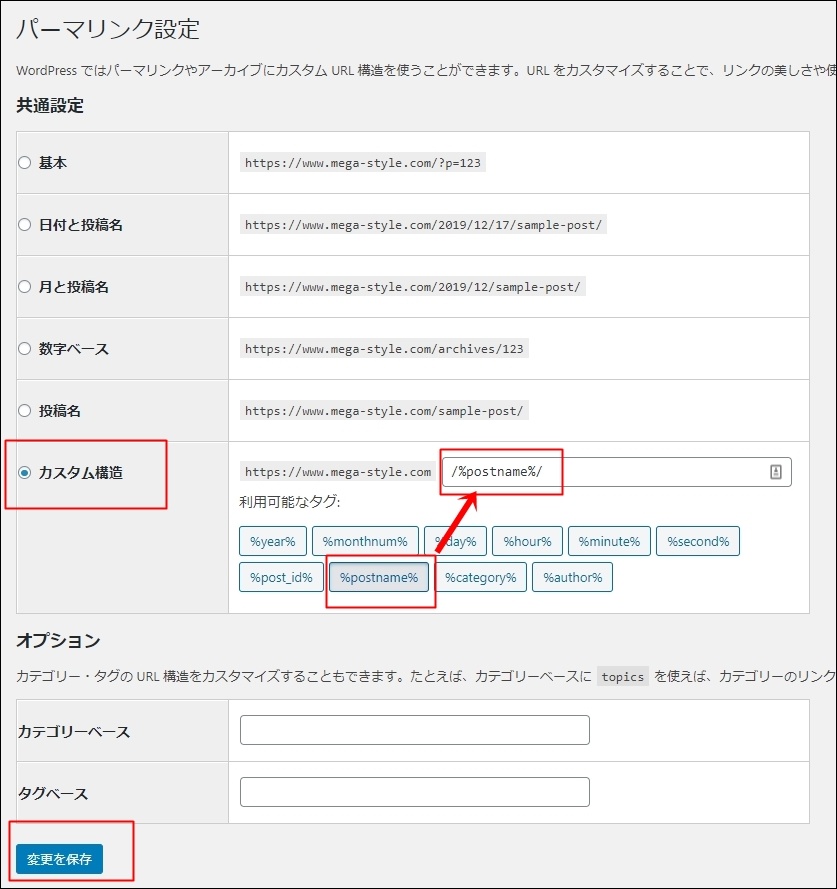
難しくないので、順番に設定していけばOKですよ。
1)WordPressのダッシュボードを開き、左メニューの設定⇒パーマリンク設定を開く。
2)「カスタム構造」を選んで「%postname%」を選択、クリックすればOK。
3)最後に「変更を保存」をクリックすれば設定完了です。
実際に記事を書くときにやること
上記の設定が完了していれば、実際に、記事を書くときにパーマリンクを入力できるようになります。
記事タイトルを入力して、下書き保存をすると...

上記のように、①欄に入力した記事タイトルがそのまま、パーマリンクに反映されます。
ところが、このまま保存すると日本語のパーマリンクになってしまうんですね。
https://abc.com/テスト記事だよ~
みたいにね。
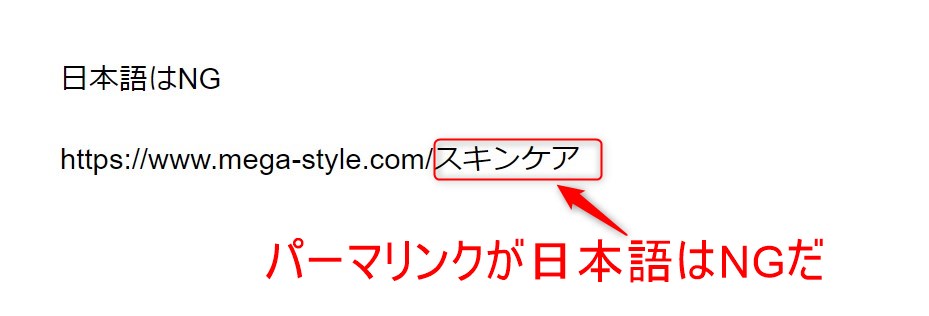
このパーマリンク部分が日本語になってしまうのはSEO的に宜しくないので、②の編集ボタンを押して、パーマリンクを英数半角に変更しましょう!
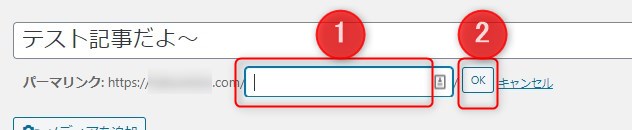
①の欄に入力されていた、日本語タイトルを一旦消して、英語名で記事の内容がわかるタイトルに変更し、②のOKボタンをクリック。
その後下書き保存か、更新ボタンをクリックすれば、パーマリンクの設定は完了です。
パーマリンクはURLの一部になるので、SEO的にも日本語のままじゃない方が良いので、必ず英数半角表記にしましょう。
ただのローマ字読みをそのまま表記するよりは、できれば、英単語がGoogle的にも、読者にも分かりやすくてベストですね。
先ほどの、
「テスト記事たよ~」の部分を英語表記のパーマリンクに設定すると
↓↓↓
https://abc.com/test-contents
こんな風になります。
パーマリンク部分は、
tesutokijidayo
よりは、
test-contents
とした方が良いという風に、覚えておけばOK。
英語表記にしたい単語は「〇〇 英語」みたいに検索すれば、英語表記がすぐに分かりますよ!
GoogleのSEO上も、日本語は英語の別コードに置き換えられて、検索ロボットが認識するので、先ほど引用したGoogleの公式ページでも言われているように日本語のままだと、インデックスされないことすらあるから要注意です。
パーマリンク設定で気を付けるべき事
このパーマリンクの設定には、カテゴリーを含めることもできます。
先ほどの、パーマリンクの設定画面で「%categoy%」を挿入すれば、設定することが可能です。
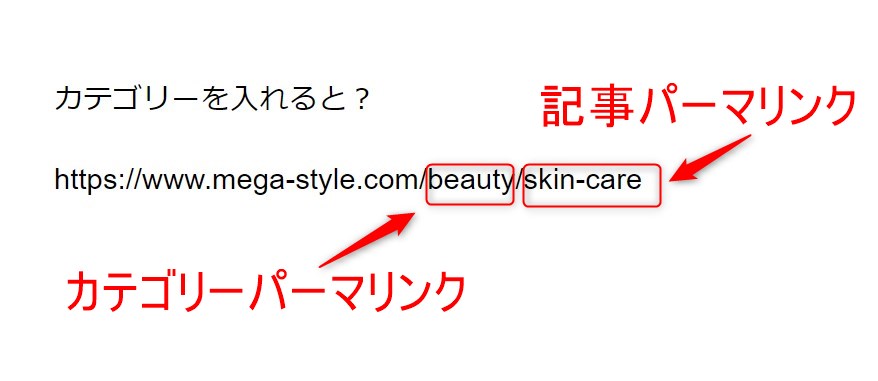
カテゴリー名のパーマリンクまで設定すると、上記のようなパーマリンクの構造(配置)になります。
これは、Googleのサーチコンソールをよく読むと、もっともGoogleがお勧めしている設定になるのだけれど・・・
私はお勧めしません。
その理由は、ブログを運営していくと、必ずカテゴリーの変更や追加記事を違うカテゴリーに移動しなければならない・・そんな場面が出てきます。
これは、ブログを運営していくうえで必ず起こりうることなので、誰が運営していても避けられないと考えるべきです。
この時、パーマリンクにカテゴリー名まで含めた設定にしていると、カテゴリーを変更した瞬間にパーマリンクまで一緒に変わってしまうという現象が起きます。
という事は、記事にもともと設定されていたパーマリンクURLが「Googleのインデックスと変わってしまう」というとんでもない状態になってしまうんですね。折角インデックスされていた、記事が振出しに戻ってしまうことは避けるべき。
また、他サイトから折角もらえた「被リンク」もカテゴリー変更⇒パーマリンクが変更されてしまい、被リンク効果も失ってしまう。
なので、
・GoogleのSEO対策、
・読者の使い勝手、
・長く運営していくく時に最も不都合が起きにくい
という3方向を考えた時、選ぶべきはドメインの後ろには「記事名がパーマリンクとして表示される」今回教えた方法がベストと考えて間違いないということです。
後からパーマリンクを変更しても大丈夫か?
既に、答えを言ってしまいましたが、後からパーマリンクを変更することは、絶対に避けた方がいいです。
なぜなら、パーマリンクを変更すると、次のような不利益が確実に起きるからです。
- SNSでシェアされた「いいね」のリンクが全て解除されてしまう
- 他サイトからもらった被リンクが全て解除されてしまう
- 記事の内部リンクも、全て内部リンクの再設定が必要になる
- Googleにインデックスされたパーマリンクが全て振出しに戻ってしまう
- 読者にブックマークされていたリンクがリンク切れになる
つまり、いままで蓄えてきたブログのパワーを全て失ってしまうという事。
これは絶対に避けたいところです。
WordPressを運用し始めて、まだ1週間・・記事も5記事程度・・みたいな段階なら、パーマリンクの変更はまだ間に合います。
が、2か月、3か月・・・1年以上運用していれば、たとえアクセスが少なくても、上位表示されている記事が少なくても
・SNSで記事が評価されて、シェアされた。
・読者さんからブックマークしてもらえた。
は必ずありますからね。
パーマリンクを変更するということは、これを自ら全て捨ててしまう事になるので、一度運用を始めたらパーマリンクは途中で変更すべきではないという事です。
だからこそ、初期段階で正しい設定をしておきましょう。後になってからの変更は「マイナス要因」しかないので。
まとめ
先日相談を受けた方に、パーマリンクの意味と重要性を説明したところ「全部やり直したい」と言っていましたが、
「いや!そのままで行きましょう」と説得しました。
確かに、一番正しい、一番有利な設定方法を知ってしまうと、いままで知らなかったとはいえ、自分の書いてきた記事が「全部ダメ」に思えてしまうかもしれない。
でもね・・ダメでは無いですよ。
私も初期の頃は、パーマリンクなんて知らなかったから、
こんな、数字のままのパーマリンクサイト
↓↓↓
https://www.mega-style.com/?p=1331
こんな、日本語のままのパーマリンクのサイト
↓↓↓
https://www.mega-style.com/スキンケア
実際にいくつも持ってます。笑
でも、全然だめか??というとそうでもなくて。笑
ちゃんとアクセスも来ているし、今でもアフィリ報酬も上がっていますから。
つまり、最も重要なのは、いつも伝えている通り「キーワード選定」と「コンテンツの内容」なのは間違いないです。
なので、凹んだあまりパーマリンクの設定を全て変更する・・・とか違うブログに記事を全て引越しして・・・みたいな無理はしない方が絶対にいいですよ。
あくまで、同一線上に沢山のライバルと並んだ時に「どちらが有利」ぐらいのとらえ方でいいと思います。
これから、作るブログは、必ず正しく設定すればOKだし、既に運用しているブログは、こんな設定のハンディを吹き飛ばすぐらいキーワード選定をしっかり行い、読者の役に立つ良い記事を入れていけばOKです。
という事で、この記事はこれにて終了です。
お疲れ様でした。

正しい設定が良いのは確かだけれど
数字のパーマリンクの記事でも、
上位表示されてる記事はあるからね。
やはり、キーワード選定と
コンテンツ内容の方が、
重要なのは間違いないです!
既に、運用を始めている人は
今回紹介した設定ではなかったとしても
必要以上に凹む必要ないですからね。
割り切って
そのまま進めましょう。
質問がある方は、
遠慮なくコメント欄かメールで質問ください♪
ではでは!




































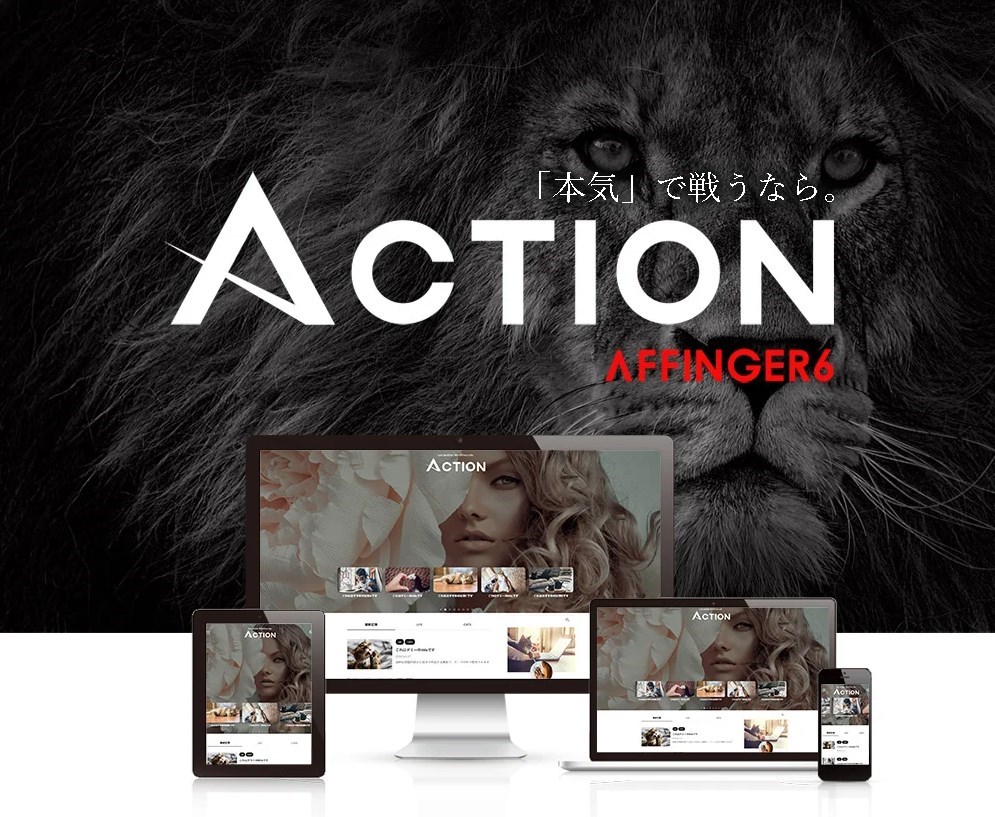
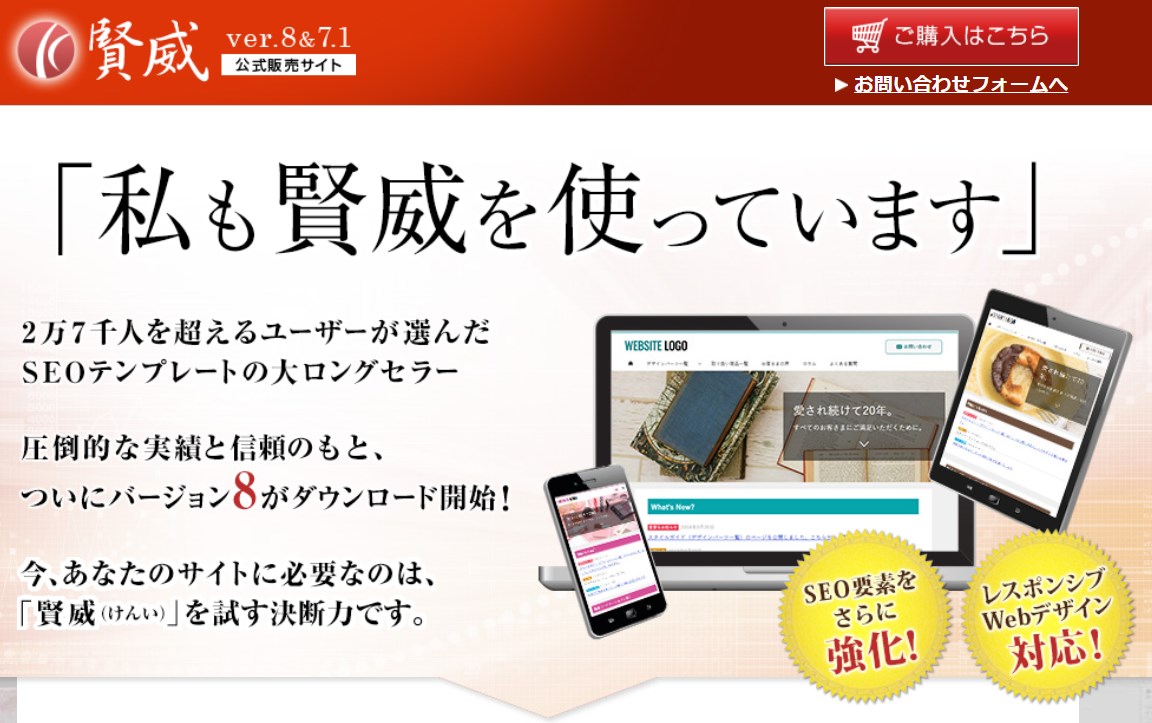
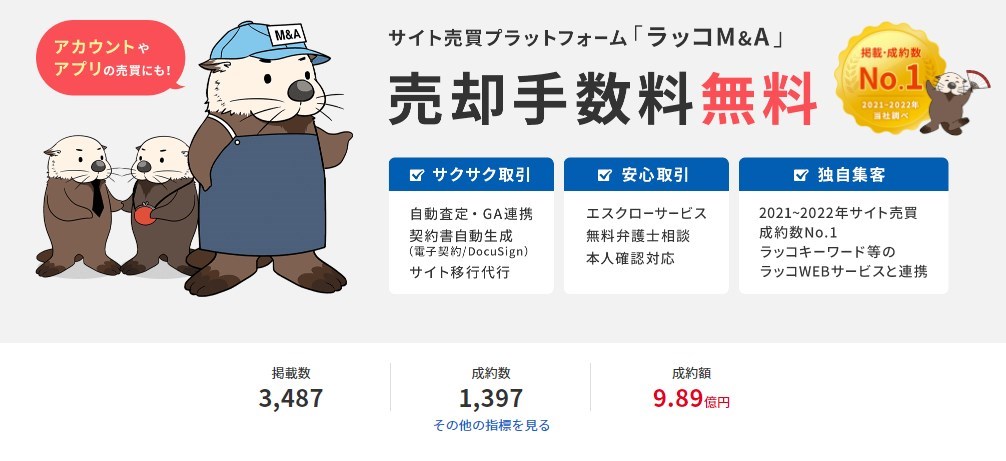


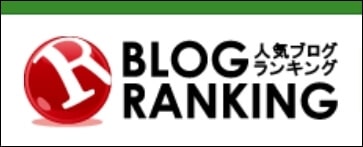
コメントフォーム